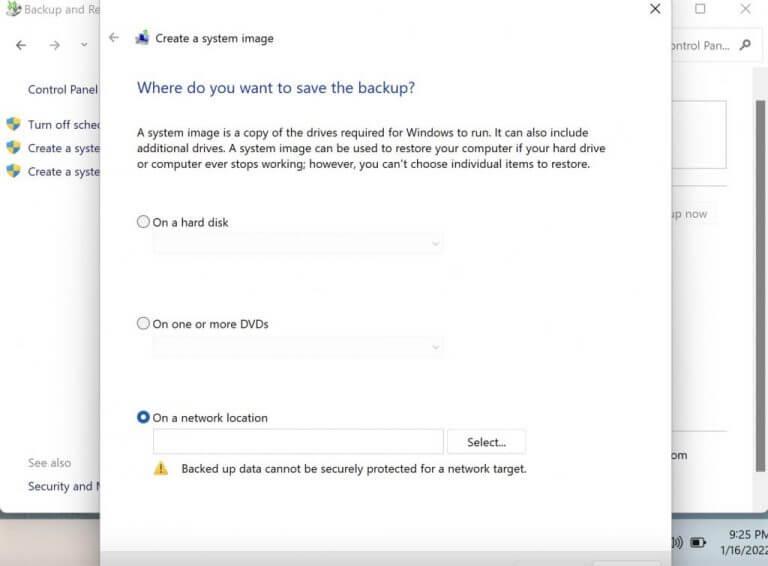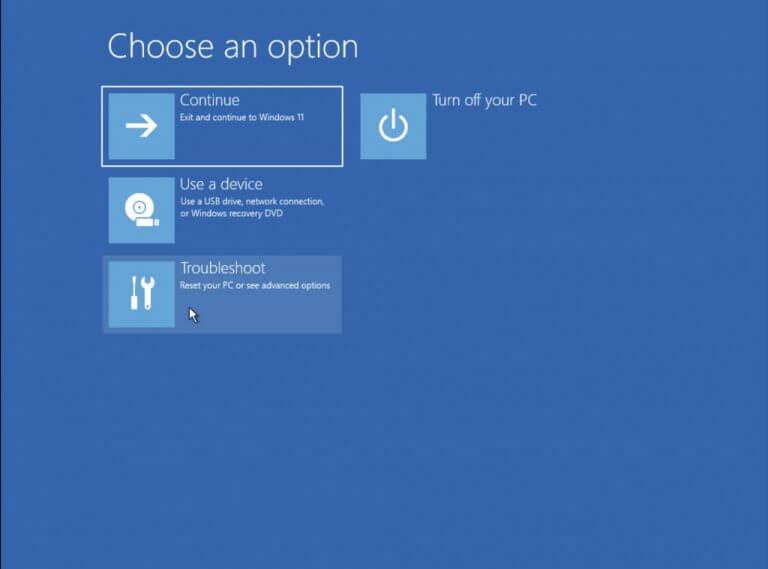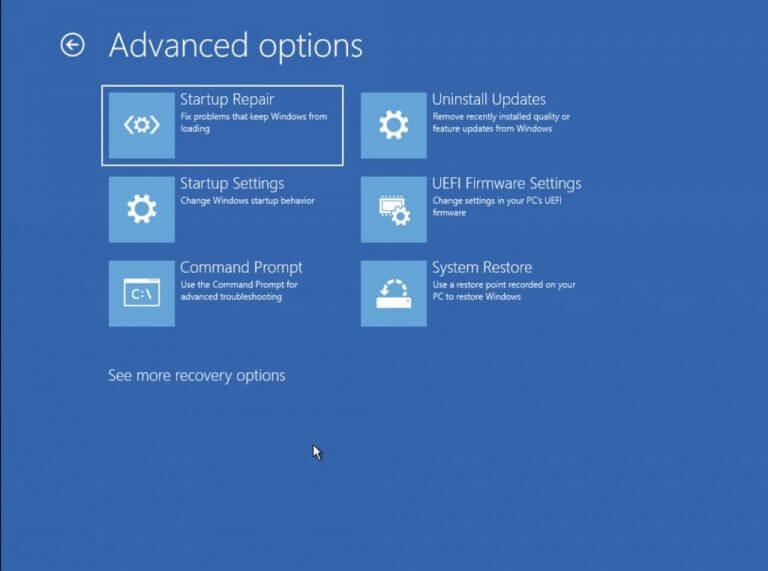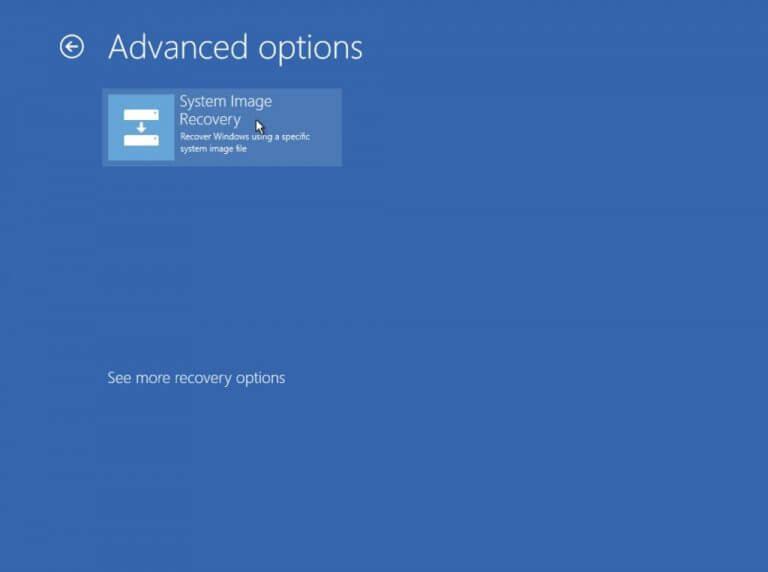A záloha ve vašem systému Windows je páteří datových souborů vašeho počítače, která je chrání pro případ, že by se s diskem něco pokazilo. I když jsme již mluvili o zálohování vašeho Windows 11 pro návrat k Windows 10 v jednom z našich předchozích dílů, v tomto příspěvku se zaměříme především na to, jak zálohovat a obnovit váš Windows 11.
Pojďme tedy začít.
Vytvoření a obnovení zálohy v systému Windows 11
V závislosti na tom, co je pro vaši situaci vhodné, si můžete vybrat ze dvou níže uvedených metod a vytvořit zálohu ve Windows 11. V tomto článku se však zaměříme na zálohování (a obnovu) vašich souborů prostřednictvím zálohy bitové kopie.
Vytvoření zálohy obrazu
Když vytváříte zálohu bitové kopie pro svůj počítač, ve skutečnosti vytváříte soubor .ISO nebo bitovou kopii všech důležitých dat v počítači, na úložném zařízení nebo na médiu pro obnovu.
Chcete-li provést zálohu bitové kopie, budete muset spustit Ovládací panely. Chcete-li začít, přejděte na stránku Nabídka Start do vyhledávacího pole zadejte „ovládací panel“ a vyberte nejlepší shodu.
- z Kontrolní panel, vyberte Zálohování a obnovení (Windows 7)a poté klikněte na Vytvořte bitovou kopii systému.
- Dále vyberte umístění, do kterého chcete zálohovat svůj disk.
- Klikněte na další.
- Vyberte disk, na kterém chcete zálohovat, a klikněte na něj další.
Postupujte podle výše uvedených kroků a vaše záloha bude vytvořena během několika minut.
Obnovte soubory Windows z bitové kopie systému
Po vytvoření bitové kopie systému pro soubory můžete své soubory snadno vrátit zpět v případě náhlé ztráty dat. Postup je také poměrně přímočarý. Zde je postup:
- Přejít na Nabídka Start do vyhledávacího pole zadejte „nastavení“ a vyberte nejlepší shodu.
- V Nastavení v nabídce klikněte na Systém > Obnovení.
- Přejděte dolů na Pokročilé spuštění a klikněte na Restartovat nyní.
Poté budete požádáni o potvrzení restartu. Klikněte na Restartovat nyní a proces začne.Při příštím restartu bude vašemu počítači chvíli trvat, než se spustí, protože se připravuje prostředí pro obnovu. Na další obrazovce klikněte na Odstraňte problémy.
Odtud klikněte na Oprava spouštění a vybrat si Obnova obrazu systému.
Spustí se průvodce obnovením obnovení systému. Nyní vyberte Použijte nejnovější dostupnou bitovou kopii systému radio box a klikněte na další. Dokončete obnovu starých systémových souborů podle jednoduchých pokynů.
Zálohování a obnova souborů ve Windows 11
Zálohování systému Windows se může hodit, když se vaše soubory poškodí nebo o ně přijdete nějakou náhlou ztrátou dat. Doufáme, že vám tento článek pomohl objasnit praktické postupy zálohování a obnovy dostupné ve Windows 11.
FAQ
Jak zálohovat a obnovit data WhatsApp ze zařízení Android?
Můžete zálohovat a obnovit následující položky: Data WhatsApp Zálohy zařízení Android Vyhledání a správa záloh Důležité: Pokud zálohu odstraníte, nebudete ji moci získat zpět. Přejděte na stránku drive.google.com. Vlevo dole v části Úložiště klikněte na číslo. Vpravo nahoře klikněte na Zálohy. Zvolte možnost:
Jak zálohuji a obnovím svá data?
V Nastavení klepněte na Účty a zálohování a potom na Zálohovat a obnovit. Klepněte na Obnovit data, vyberte požadované zařízení a poté vyberte obsah, který chcete obnovit. Dále klepněte na Obnovit. V případě potřeby stáhněte zálohovaná data podle pokynů na obrazovce. Poznámka: Tuto metodu nelze použít na počítači.
Jak zálohovat soubory pomocí zálohování a obnovení Windows 11?
Pokud chcete zálohovat soubory pomocí Zálohování a obnovení Windows 11, můžete postupovat podle níže uvedeného grafického návodu. Krok 1. Přejděte na Ovládací panely > Systém a zabezpečení > Zálohování a obnovení (Windows 7). Krok 2. Vyberte možnost Nastavit zálohu v části Záloha. Krok 3. Pokud budete vyzváni, zadejte heslo správce.
Jak obnovím soubory ze zálohy v systému Windows 7?
Soubory můžete obnovit ze zálohy, která byla vytvořena v jiném počítači se systémem Windows Vista nebo Windows 7.Vyberte tlačítko Start a poté vyberte Ovládací panely > Systém a údržba > Zálohování a obnovení. Vyberte možnost Vybrat jinou zálohu, ze které chcete obnovit soubory, a poté postupujte podle pokynů v průvodci.
Jak vytvořím zálohu svého počítače?
Záloha. Existuje několik způsobů, jak zálohovat počítač. Vyberte tlačítko Start a poté vyberte Ovládací panely > Systém a údržba > Zálohování a obnovení. Pokud jste nikdy předtím nepoužívali Zálohování systému Windows nebo jste nedávno upgradovali svou verzi systému Windows, vyberte možnost Nastavit zálohování a poté postupujte podle pokynů v průvodci.
Jak obnovím své soubory ze zálohy?
Obnovit zálohu souborů 1 Do vyhledávacího pole zadejte obnovit soubory a potom vyberte obnovit data, soubory nebo počítač ze zálohy. 2 Klepněte na Obnovit mé soubory nebo Obnovit soubor všech uživatelů. 3 Vyberte soubory, které chcete obnovit, a klepněte na tlačítko Další. V tomto okně máte tři možnosti, včetně Hledat,… 4 Vyberte umístění pro obnovení… Zobrazit více….
Jak zobrazím své záložní soubory?
Procházejte záložní složku se zálohovanými složkami. Stiskněte Ctrl + A nebo klikněte na Uspořádat > Vybrat vše (Windows 7), karta Domů > Vybrat vše (Windows 8/8.1/10), Upravit > Vybrat vše (Windows XP).
Jak mohu zálohovat svá data?
Budete mít dvě možnosti zálohování dat: můžete zálohovat do počítače nebo na externí disk (jako je USB flash disk), nebo můžete použít Dropbox. Chcete-li pomoci identifikovat svou nejnovější zálohu, můžete zaškrtnout políčko Přidat datum k názvu souboru zálohy.
Jak obnovit smazané nebo ztracené soubory ve Windows 7?
Zadejte nastavení zálohování a poté je vyberte. Poté se zobrazí stránka Záloha, přejděte dolů na „Hledáte starší zálohu?“ a klikněte na Přejít na zálohování a obnovení (Windows 7). Krok 2. Poté vstoupíte na stránku Zálohování a obnovení, klikněte na „Obnovit mé soubory“ ve spodní části.
Jak zálohovat a obnovit soubory ve Windows 10 a 7?
Klepnutím na něj otevřete Ovládací panely ve Windows 10 nebo 7. Krok 2.V okně Ovládací panely můžete vybrat Systém a zabezpečení a kliknutím na Zálohovat a obnovit (Windows 7) otevřít okno Zálohovat nebo obnovit soubory. Krok 1. Klikněte na Nastavit zálohování
Jak mohu zálohovat a obnovit svůj počítač?
Vyberte Start > Nastavení > Aktualizace a zabezpečení > Záloha > Přidat disk a poté vyberte externí disk nebo síťové umístění pro zálohy. Pokud vám chybí důležitý soubor nebo složka, kterou jste si zálohovali, můžete je získat zpět takto:
Jak obnovit soubory z jiného umístění zálohy?
Otevřete ovládací panel (zobrazení Všechny položky) 2. Klikněte na ikonu Zálohovat a obnovit. 3. Klikněte na tlačítko Obnovit soubory nebo na odkaz Obnovit soubory všech uživatelů. (Viz snímek obrazovky níže) 4. Neuvidíte okno Obnovit soubory. (Viz snímek obrazovky níže) 5. Obnovení souborů z jiného umístění zálohy – A) Klikněte na odkaz Obnovit soubory z jiného umístění.
Má Windows 11 funkci zálohování a obnovení?
Windows 11 má stále funkci Backup and Restore, můžete ji použít k zálohování nového systému Windows nebo jiných důležitých souborů. Pokud se vyskytne problém s vaším systémem nebo souborem, můžete zálohu použít k jeho obnovení.
Jak vytvořím zálohu svého počítače se systémem Windows 11?
Použijte rozbalovací nabídku „Na pevném disku“ a vyberte umístění úplné zálohy Windows 11. Klepněte na tlačítko Další. (Volitelné) Vyberte libovolný další disk, který chcete zahrnout do zálohy. Klepněte na tlačítko Další. Klikněte na tlačítko Spustit zálohování. Klepněte na tlačítko Ne. Rychlá poznámka: Obdržíte také výzvu k vytvoření disku pro opravu systému, ale můžete ji přeskočit.
Jak obnovit soubory ze zálohy ve Windows 10?
Krok 1. Znovu přejděte do okna Možnosti zálohování v Historii souborů a ve spodní části vyberte „Obnovit soubory z aktuální zálohy“. Krok 2. Klepnutím na šipku doleva nebo doprava níže vyhledejte verzi zálohy, kterou chcete obnovit.